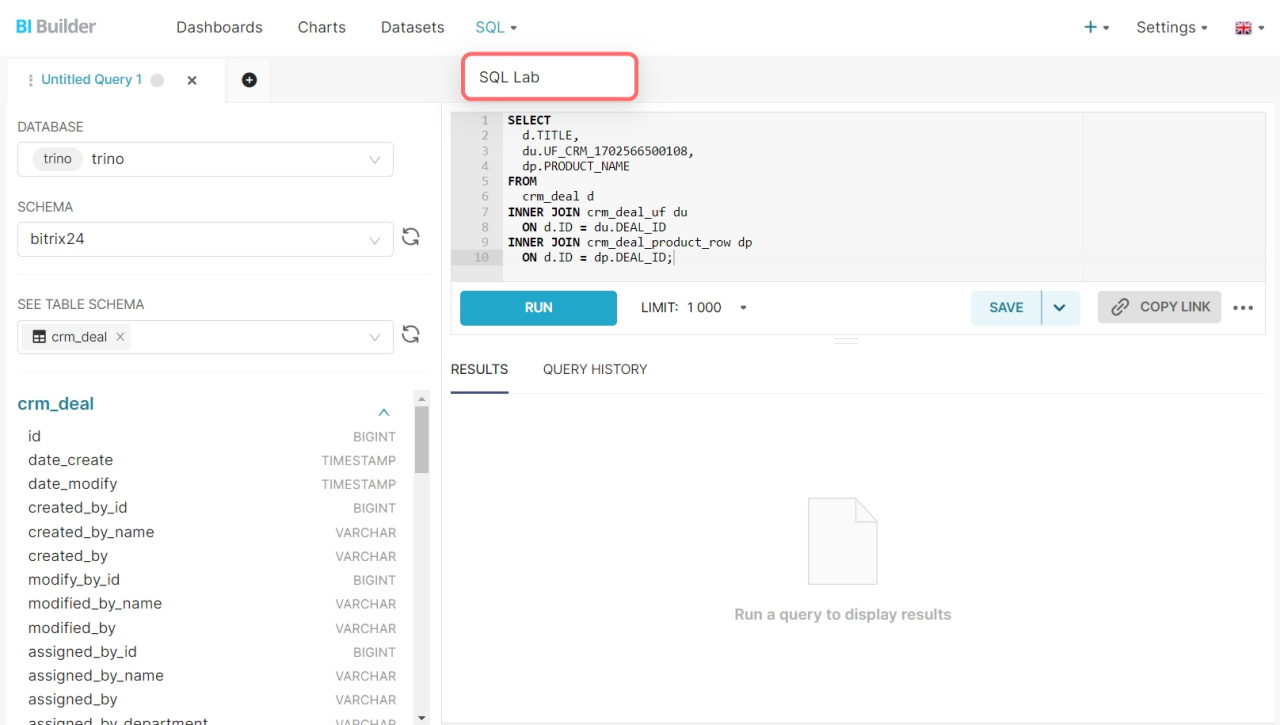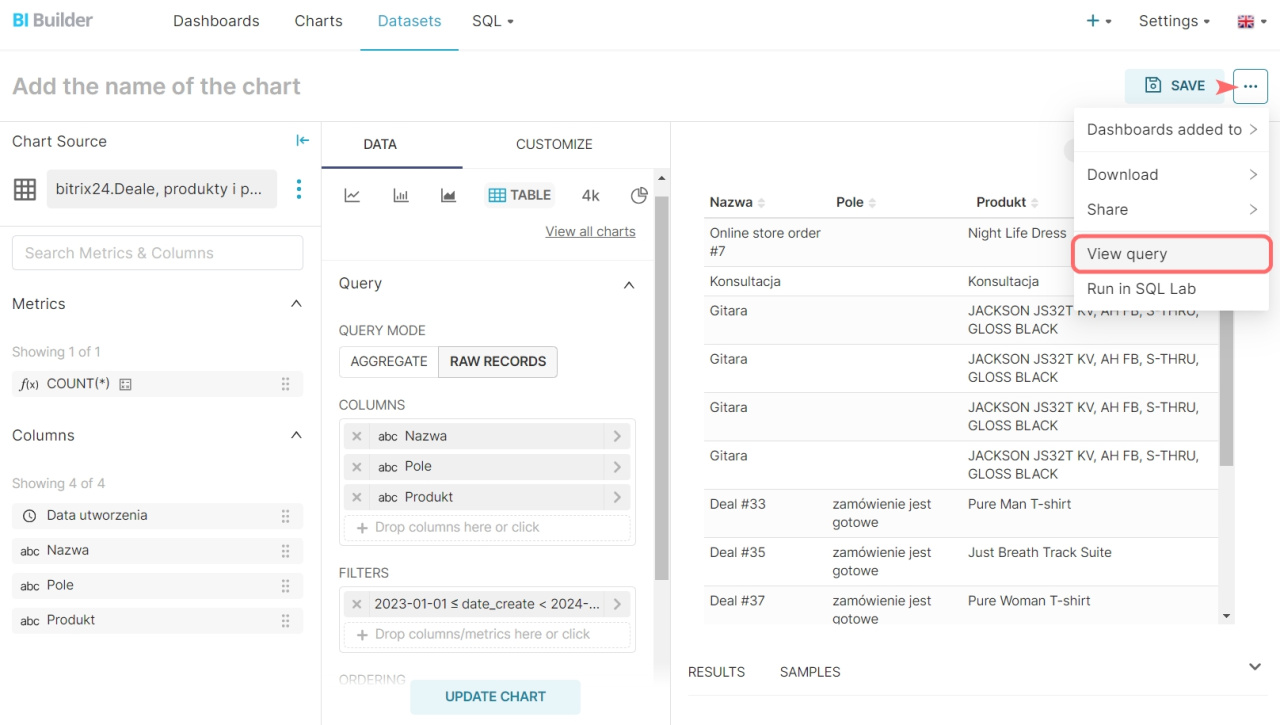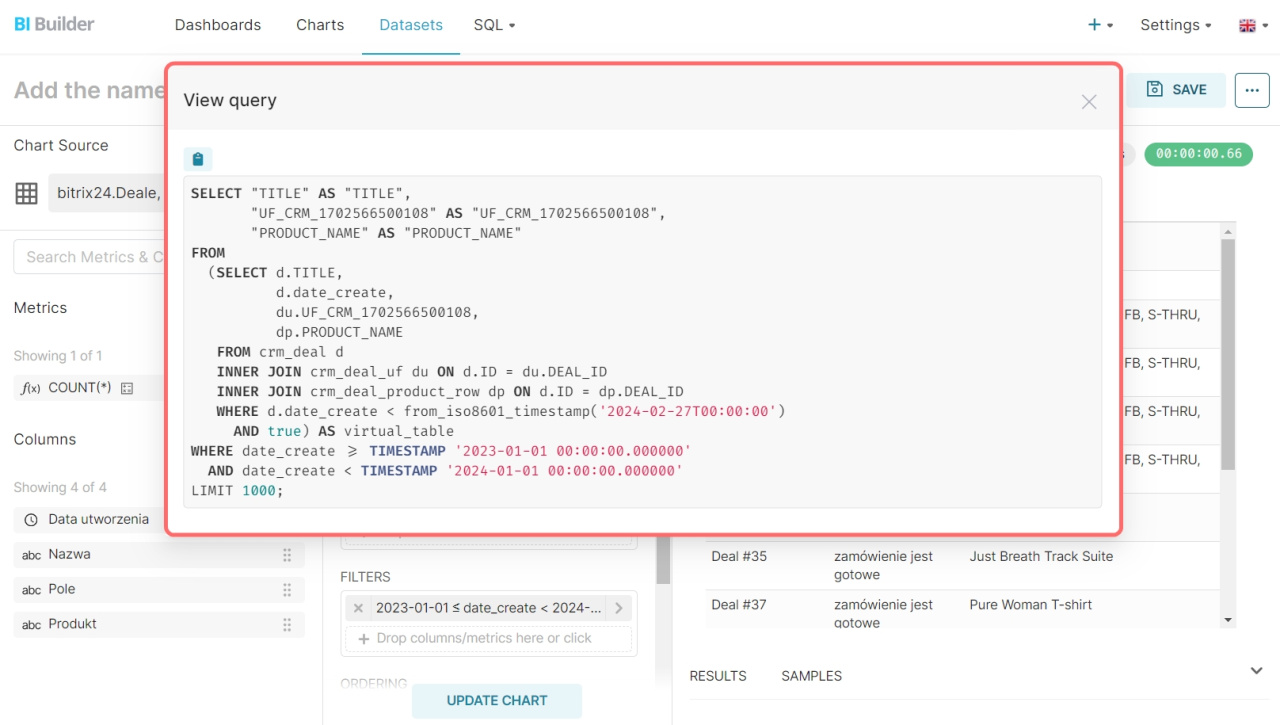Jinja Templates to język do tworzenia szablonów. Za jego pomocą można pisać dynamiczne zapytania SQL, które zmieniają się w zależności od określonych warunków. Szablonów można używać w wirtualnych zestawach danych Kreatora BI. Dodaj na przykład dynamiczny zakres dat, który będzie wyświetlał dane tylko dla wybranych okresów.
W tym artykule pokażemy, jak dodać szablon Jinja do wirtualnego zestawu danych i przyjrzymy się głównym zmiennym szablonów.
Utwórz wirtualny zestaw danych
Otwórz Kreator BI, przejdź do sekcji SQL > SQL Lab.
Wprowadź zapytanie SQL w oknie i zapisz je jako nowy zestaw danych.
Jak utworzyć i dodać do raportu wykres na podstawie wirtualnego zestawu danych
Edytuj wirtualny zestaw danych
Aby dodać szablon, otwórz sekcję Datasets, wybierz wirtualny zestaw danych i kliknij Edytuj.
Edytuj zapytanie SQL i dodaj szablon Jinja:
WHERE {% if from_dttm is not none %} date_create >= from_iso8601_timestamp('{{ from_dttm }}') AND {% endif %} {% if to_dttm is not none %} date_create < from_iso8601_timestamp('{{ to_dttm }}') AND {% endif %} true;
- {% if from_dttm is not none %} - sprawdza obecność daty rozpoczęcia do filtrowania.
- date_create >= from_iso8601_timestamp('{{ from_dttm }}') AND - filtruje dane w celu uwzględnienia rekordów, których data utworzenia rozpoczyna się od określonej daty początkowej.
- {% endif %} - kończy sprawdzanie daty rozpoczęcia.
- {% if to_dttm is not none %} - sprawdza, czy istnieje data końcowa do filtrowania.
- date_create < from_iso860i_timestamp('{{ to_dttm }}') AND - filtruje dane, aby uwzględnić rekordy, których data utworzenia przypada przed określoną datą końcową.
- {% endif %} - kończy sprawdzanie daty zakończenia.
- true - obsługuje zapytania bez dat.
Zmienne w szablonach zapewniają elastyczne zapytania i umożliwiają dostosowanie okresu wyboru danych za pomocą filtra. Pozwala to określić różne wartości from_dttm i to_dttm i nie zmieniać reszty zapytania.
Lista zmiennych dla szablonów Jinja
| Zmienna | Co robi |
|---|---|
| portal_url |
Wyświetla adres portalu, z którego otwiera się Kreator BI. Na przykład możesz dodać do zapytania wiersz SELECT '{{portal_url()}}' as string, aby zobaczyć w raporcie, z którego portalu otwiera się Kreator.
|
| columns | Definiuje kolumny do grupowania danych w zapytaniu |
| filter | Określa filtry stosowane do danych |
| from_dttm i to_dttm | Ustawia okres sortowania danych |
| groupby |
Powtarza funkcję columns i grupuje dane według określonych kolumn
|
| metrics | Obejmuje funkcje agregujące, jak na przykład suma lub średnia |
| row_limit i row_offset | Ogranicza liczbę wierszy w wyniku zapytania i przesunięcie początku pobierania |
| table_columns | Wyświetla listę dostępnych kolumn w zestawie danych |
| time_column i time_grain | Określa kolumnę czasu i interwał agregacji danych |
Sprawdź szablon
Kliknij zestaw danych i utwórz wykres w oknie, które zostanie otwarte. Wybierz tryb zapytania Raw records, przenieś wskaźniki po lewej stronie do bloku Columns, ustaw filtr i kliknij Create chart (Utwórz wykres).
Zobacz, jak szablon działa w zapytaniu, kliknij Trzy kropki (...) > View query (Pokaż zapytanie SQL).
- Jinja Templates to język do tworzenia szablonów. Za jego pomocą można pisać dynamiczne zapytania SQL, które zmieniają się w zależności od określonych warunków.
- Aby dodać szablon Jinja, edytuj zapytanie SQL w nowym lub istniejącym zestawie danych.